Come copiare i file più velocemente
Pubblicato: 2021-02-15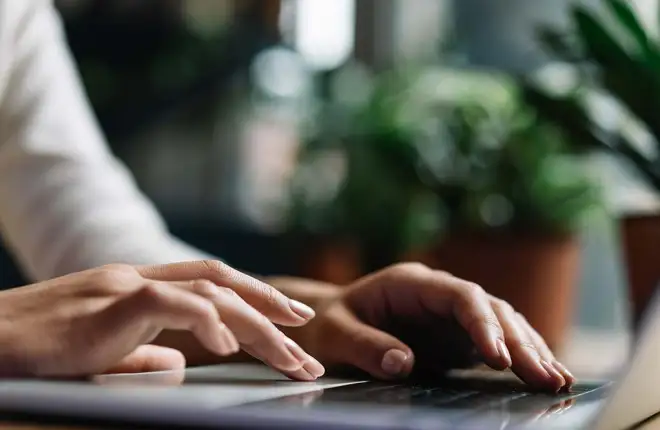
Indipendentemente dal tipo di sistema operativo che utilizzi sul tuo computer, è probabile che a volte il processo di copia dei file sia più lento di quanto vorresti. Ciò può accadere per vari motivi e non sempre perché il file è troppo grande.
Anche altri fattori, come la velocità e l’età del disco rigido, hanno un impatto. Ma ci sono modi per accelerare questo processo. Quindi, se sei pronto per migliorare le prestazioni del tuo computer, ottenere l'accesso a scorciatoie che velocizzano la copia dei file e persino conoscere software che può migliorare la tua esperienza di dieci volte, continua a leggere per scoprirlo.
Come copiare i file più velocemente su Windows 10, 8.1 e 7
Link veloci
Nel sistema operativo Windows, puoi copiare un file facendo clic con il pulsante destro del mouse su di esso, selezionando "copia" e incollandolo in una nuova destinazione. Un modo più veloce per farlo è utilizzare una scorciatoia da tastiera. Premi Ctrl + C sulla tastiera, seguito da Ctrl + V per incollare in una nuova posizione. 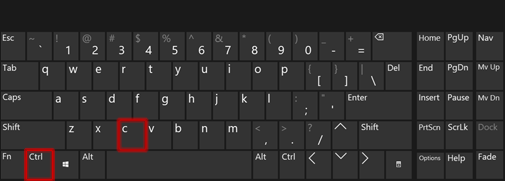
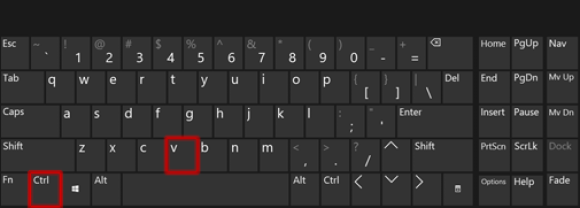
Se vuoi trasferire interamente il file e non copiarlo, usa Ctrl + X invece della scorciatoia per la copia. È fondamentale sottolineare che quando si tratta di velocità di copia dei file, Windows 7 è significativamente più lento di Windows 8.1 e, soprattutto, più lento di Windows 10. 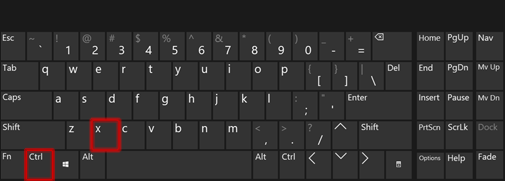
E indipendentemente dalla versione di Windows che stai utilizzando, un processo di copia dei file più veloce migliorerà sostanzialmente se ottimizzi il tuo computer.
Un modo per ottimizzare il tuo computer è ripulire tutti i file disordinati, inclusi i file temporanei. Un altro è disinstallare tutte le app che non usi. Potresti anche optare per un aggiornamento del disco rigido, che produrrebbe i migliori risultati. Gli HDD più vecchi sono notevolmente più lenti degli SSD, quindi copiare un file utilizzando un disco rigido più vecchio sarà sempre più lento rispetto all'utilizzo di SSD.
Come copiare i file più velocemente su Mac
La copia dei file su Mac funziona in modo molto simile a quella su Windows. Devi selezionare il file, premere “Modifica”, quindi “Copia” dalla barra dei menu. Puoi anche premere "comando" + "C" sulla tastiera ed eseguire questa attività leggermente più velocemente. 
Premi "Comando" + "V" quando vuoi incollare. Ma in termini di accelerazione del processo di copia dei file su Mac, assicurati di rilevare ed eliminare eventuali processi impegnativi che potrebbero rallentare la copia dei file. 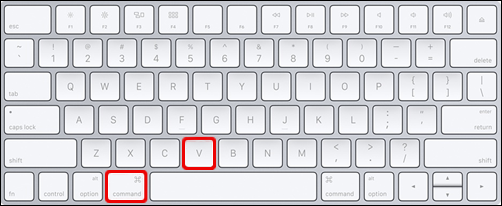
Potresti voler disinstallare le app inutilizzate e controllare "Monitoraggio attività" nella cartella "Utilità" del Mac. Potresti essere in grado di scoprire cosa rallenta il movimento del file.
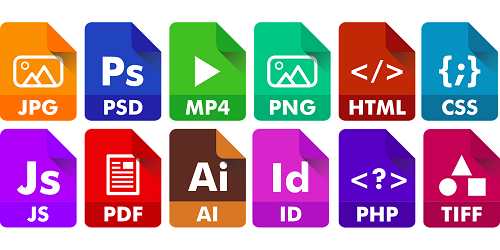
Come copiare i file più velocemente su Linux
A volte la copia di file di grandi dimensioni in Linux può richiedere troppo tempo. Il comando "cp" è abbastanza utile in Linux, ma non è il modo più veloce per copiare file. Puoi provare a utilizzare invece il comando "tar". Ecco come funziona:
- Apri un terminale premendo la scorciatoia da tastiera Ctrl + Alt + T.
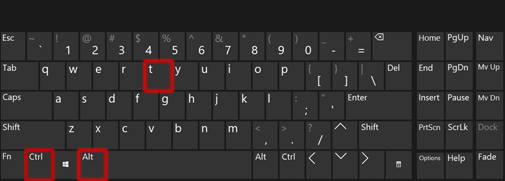
- Nel terminale, apri la directory in cui desideri copiare i file.
- Quindi, esegui il seguente comando “tar cf – . | (cd /output/directory/ && tar xvf -)”
- Assicurati di modificare la parte "output/directory" con la destinazione iniziale e finale dei file.
Come copiare i file più velocemente su USB e disco rigido esterno
Un modo per migliorare spesso in modo significativo la velocità di copia delle pen drive USB e dei dischi rigidi esterni è collegare l'unità alla porta USB posteriore.
Questo vale ovviamente solo per gli utenti PC. Spesso utilizziamo l'USB per collegarlo alla porta anteriore perché è più conveniente.
Tuttavia, la porta posteriore è gestita dal microprocessore integrato che fornisce una velocità maggiore rispetto alla porta anteriore. Inoltre, ha un alimentatore più stabile.

Un'altra opzione è aggiornare il driver USB o del disco rigido esterno, che puoi trovare sul sito Web del produttore.
Infine, puoi regolare le impostazioni USB e del disco rigido esterno per prestazioni migliori. Ecco come:
- Collega l'unità alla porta USB.

- Apri "Gestione dispositivi" se utilizzi il sistema operativo Windows.
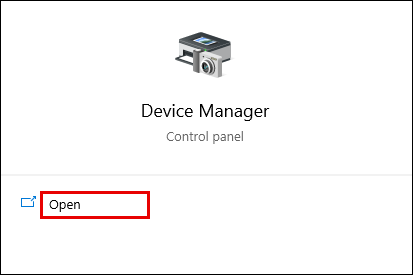
- Trova il tuo disco rigido USB o esterno e seleziona "Proprietà".
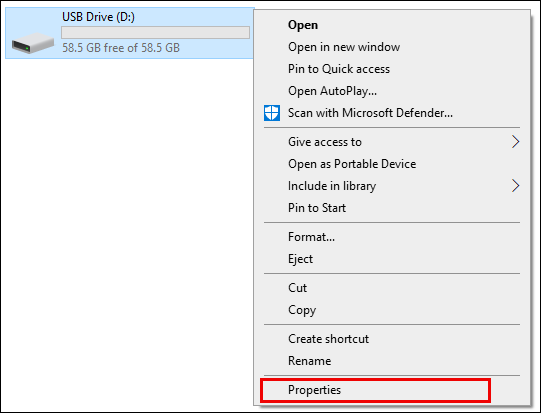
- Seleziona la scheda “Politiche” e quindi seleziona l’opzione “Prestazioni migliori”.
Nota importante: questa funzionalità significa che è necessario rimuovere in sicurezza l'USB ogni volta che la si scollega. In caso contrario, ciò potrebbe causare la perdita o il danneggiamento dei dati.
Per gli utenti Mac, uno strumento di indicizzazione chiamato "Spotlight" può aiutare a migliorare la velocità di trasferimento dei file USB. Ecco cosa devi fare:
- Apri "Preferenze di Sistema" e quindi fai clic su "Spotlight".
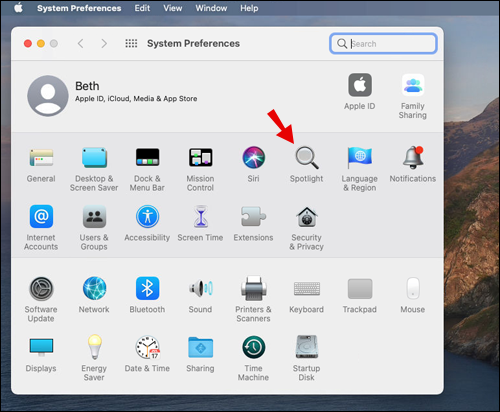
- Seleziona la scheda “Privacy”.
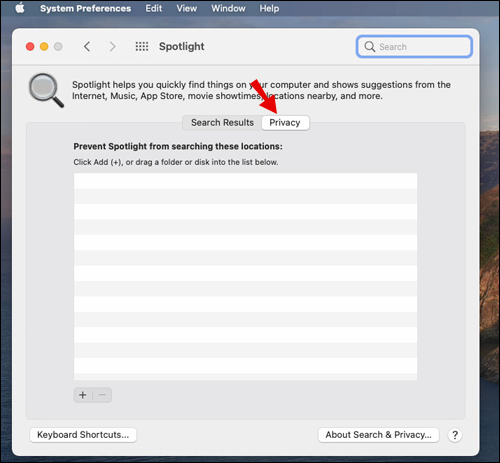
- Seleziona "+" in basso e aggiungi il tuo disco rigido USB o esterno.


Come copiare file più velocemente su PS4
La tua PS4 scarica di tanto in tanto i file di aggiornamento del gioco. E quando questi file vengono scaricati, il processo di installazione copia essenzialmente l'intero file di gioco. Ciò impedisce il danneggiamento dei file e spesso può essere troppo lento quando l'aggiornamento è di dimensioni troppo grandi.
Il problema è che non esiste un modo reale per accelerarlo a meno che non si sostituisca il disco rigido della PS4, ma anche in questo caso potrebbe non fare molta differenza. Molti utenti sono già passati a PS5 perché ha un SSD super veloce.
Come copiare i file più velocemente su Google Drive
Quando si tratta di Google Drive, due fattori influenzeranno la velocità con cui puoi copiare i file. Il primo è la condizione del tuo computer e la velocità con cui funziona. E il secondo, probabilmente più importante, è la velocità di Internet di cui disponi. Più veloce è il tuo Wi-Fi, più velocemente sarai in grado di copiare anche file di grandi dimensioni. Spesso la connessione LAN è più stabile e veloce, soprattutto quando si copiano file di grandi dimensioni.
Domande frequenti aggiuntive
1. Perché ci vuole troppo tempo per copiare file di piccole dimensioni?
Se riscontri problemi con la copia di file di piccole dimensioni, è probabile che ci sia un problema di sistema nel tuo dispositivo che rallenta questo processo.
Si prevede che i file di grandi dimensioni vengano trasferiti più lentamente, ma per i file di piccole dimensioni l'azione dovrebbe essere rapida. Quindi, è meglio riparare il tuo computer e vedere qual è il problema.
2. Qual è il miglior software gratuito per copiare file?
Quando desideri trovare il modo migliore per aumentare la velocità di copia sia di file piccoli che di grandi dimensioni, a volte l'opzione da scegliere è un software di copia file gratuito. Ci sono molte opzioni sul mercato, ma alcune si distinguono.
Per Windows 10, File Fisher è un'opzione eccellente. È leggero e super compatibile con il sistema operativo Windows. Per gli utenti Mac e Linux, UltraCopier è la strada da percorrere. Il software ha anche ottenuto il titolo d'onore di Miglior software di copia file per il 2018 ed è ancora in ottime condizioni.
Non perdere tempo aspettando i tuoi file
Può essere incredibilmente frustrante quando i file non vengono copiati alla velocità necessaria. Se lavori con grandi quantità di file più piccoli o con un file di grandi dimensioni, ciò potrebbe richiedere troppo tempo. La velocità del tuo computer è vitale, così come le condizioni del tuo disco rigido.
Per i dispositivi USB, sono possibili piccoli miglioramenti della velocità con alcune modifiche. Con Google Drive è tutta una questione di velocità di Internet. E quando hai bisogno di ulteriore assistenza, gli ottimi software di terze parti sono lì per aiutarti.
Hai problemi con la copia dei file? Fatecelo sapere nella sezione commenti qui sotto.
